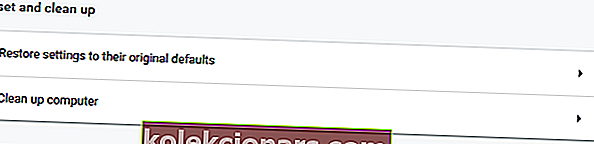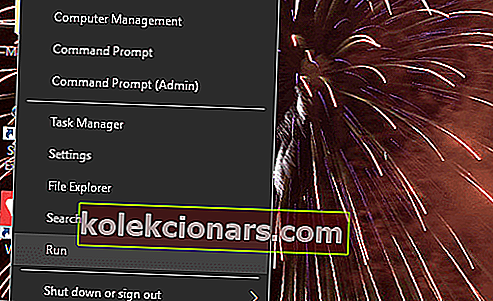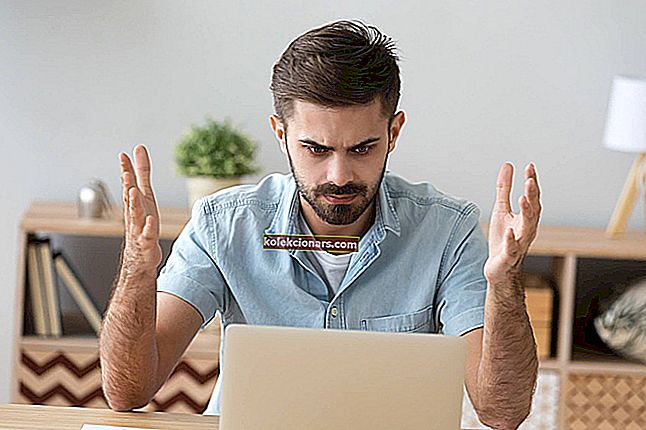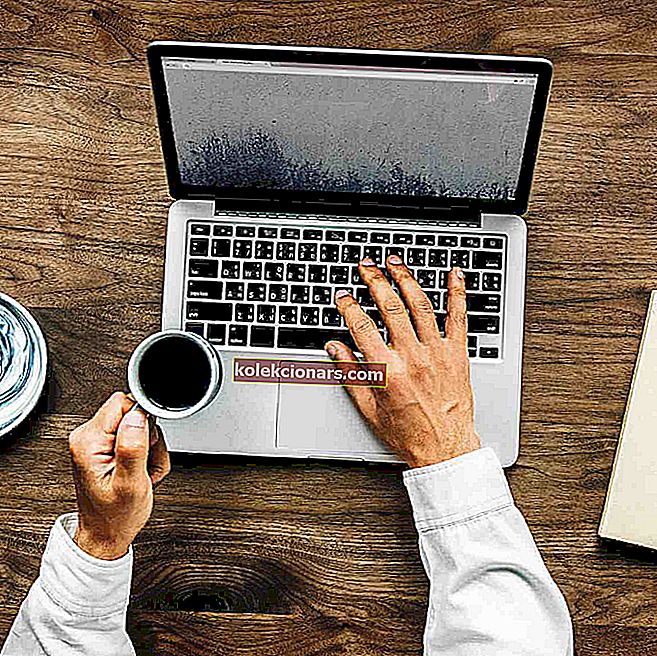- Kaikissa selaimissa voit valita oletushakukoneen, kun kirjoitat jotain osoiteriville.
- Jos muutat asetuksiasi, mutta ne palautetaan Yahoo Searchiin, saatat olla tekemisissä haittaohjelmien kanssa.
- Käytä alla olevia vinkkejä ongelman korjaamiseen tai kokeile toista selainta, kuten Operaa, alusta alkaen.
- Tämä poisto-opas-keskus sisältää askel askeleelta ohjeet troijalaisten, lunnasohjelmien ja muiden ikävien asioiden poistamiseksi tietokoneeltasi.

Selaimen kaappaajat ovat ohjelmia, jotka säätävät selaimen asetuksia, jotka voivat muuttaa oletushakukoneiksi Yahoo tai muut vaihtoehdot.
Kun selain siirtyy jatkuvasti Yahoo-hakuun, jotkut ei-toivotut ohjelmistot ovat todennäköisesti kaapanneet sen.
Vaikka käyttäjä palauttaisi selaimen alkuperäiset hakuasetukset, hän ohjaa hakuja edelleen Yahoon.
Yahoo Search -kaappaaja otti selaimesi haltuun ja et ole varma, miten päästä eroon siitä? Tarkista jokaisen vaiheen yksityiskohtainen selitys alla.
Kuinka voin poistaa Yahoo Searchin selaimestani?
- Vaihda erittäin turvalliseen selaimeen
- Suorita haittaohjelmien tarkistus
- Nollaa selain
- Poista äskettäin asennetut Yahoo-ohjelmat
1. Vaihda erittäin turvalliseen selaimeen

Selaimen kaappaajat ovat jatkuva uhka miljoonille käyttäjille ympäri maailmaa. Jotkut selaimet ovat alttiimpia heille, toiset vähemmän, ja joillekin, vähemmistölle, periaatteessa ei voida vaikuttaa.
Yksi niistä on Opera-selain, joka on tervetullut uutuus, joka hitaasti kasvaa turvallisen selaamisen tärkeimmäksi osaksi.
Mikään kaappaaja tai haittaohjelma ei voi määrittää hakukonetta, jota et halua käyttää. Mutta miten se estää haittaohjelmia? Tietysti lukuisilla turvaominaisuuksilla.
Operassa on sisäänrakennettu VPN, joka estää haittaohjelmia lataamasta, sekä lukuisia yksityisyysominaisuuksia. Siksi mitään selaimen asetuksia ei voi koskaan muuttaa.

Ooppera
Jos etsit selkeää ja turvallista selauskokemusta, Opera on täydellinen. Se on tilaisuutesi unohtaa kaikki Yahoo Search! Hanki se ilmaiseksi Käy verkkosivustolla2. Suorita haittaohjelmien tarkistus

Jos yllä olevista vaiheista ei ollut hyötyä, toinen vaihtoehto on puhdistaa selaimen kaappaajat Malwarebytes-ilmaisohjelmalla.
Kun olet asentanut ja avannut sen, napsauta Skannaus- painiketta Dashboard-välilehdessä aloittaaksesi nopean mutta tarkan tarkistuksen.
Muista, että se ei vain löydä haittaohjelmia, vaan se myös pysäyttää sen reaaliajassa, ennen kuin se voi jopa vaarantaa selaimesi ja turvallisuutesi. Vielä enemmän, se estää pääsyn haitallisille verkkosivustoille ja sieltä.

Malwarebytes
Malwarebytes on yksinkertainen ja tehokas apuohjelma, joka auttaa sinua suorittamaan tarkat tarkistukset ja pitämään kaappaajat poissa! Ilmainen kokeiluversio Vieraile verkkosivustolla3. Nollaa selain
- Napsauta Muokkaa ja hallitse Google Chromea -painiketta, joka on selaimen oikeassa yläkulmassa.
- Napsauta Asetukset avataksesi Chromen Asetukset-välilehden.
- Selaa Asetukset-välilehteä alaspäin ja napsauta sitten Lisäasetukset- painiketta.
- Vieritä alas kohtaan Palauta asetukset alkuperäisiin oletusasetuksiinsa, joka näkyy suoraan alla. Napsauta sitten Palauta alkuperäisten oletusasetusten vaihtoehto.
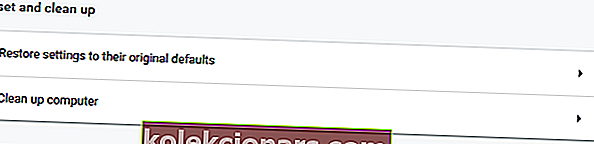
- Vahvista painamalla Nollaa asetukset -painiketta.
Jotkut käyttäjät ovat vahvistaneet, että laajennusten poistaminen käytöstä korjaa selaimet, jotka ohjaavat Yahoo-hakuun. Käyttäjät voivat sammuttaa asennetut laajennukset manuaalisesti.
Selainten nollaaminen kuitenkin joko poistaa käytöstä tai poistaa kaikki laajennukset ja palauttaa niiden alkuperäiset asetukset. Siksi se on todennäköisesti parempi tapa korjata selaimen hakujen uudelleenohjaukset.
4. Poista äskettäin asennetut Yahoo-ohjelmat
- Avaa Win + X -valikko napsauttamalla hiiren kakkospainikkeella Käynnistä- painiketta.
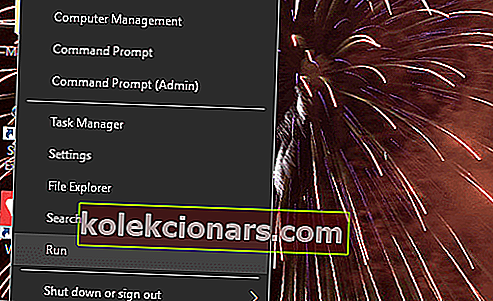
- Käynnistä kyseinen lisävaruste valitsemalla Suorita .
- Kirjoita appwiz.cpl Suorita-kohtaan ja napsauta OK avataksesi suoraan alla näkyvän asennuksen poisto-ikkunan.
- Kirjoita hakukenttään Yahoo tarjoama haku.
- Valitse Yahoon tarjoama haku ja paina Poista / muuta- painiketta.
- Napsauta Kyllä antaaksesi lisää vahvistusta.
- Jos asennuksen poisto-ikkuna ei sisällä Yahoon tarjoamaa hakua, tarkista ohjelmien läpi, onko siellä jotain, joka näyttää hieman hankalalta. Jos näin on, poista hankala ohjelmisto, koska se voi olla selaimen kaappaaja.
Käyttäjät saattavat havaita selaimen kaappaajan, joka on lueteltu Windowsin asennuksen poisto-ohjelmassa.
Yahoon tarjoama haku on yksi selaimen kaappaaja, joka ohjaa haut Yahoolle, jonka käyttäjien tulisi etsiä ja poistaa Ohjelmien ja ominaisuuksien ohjauspaneelin sovelmasta.
Käyttäjien tulisi myös poistaa kaikki äskettäin asennetut Yahoo-ohjelmistot tai muut hankalat ohjelmat, he eivät muista asennusta.
Yllä olevat ratkaisut poistavat todennäköisesti useimmat Yahoo-kaappaajat selaimestasi. Sitten käyttäjät voivat selata alun perin valitsemiaan oletushakukoneita.
Nämä ratkaisut pätevät myös, jos sinulla on jokin näistä ongelmista:
- Poista Yahoo Search Chromesta - Jos kyseessä on ongelma, käsittelemme tätä aihetta yllä olevissa ratkaisuissa.
- Kuinka estän Yahoo-kaappaamasta selainta ? - Tässä tapauksessa skannaa ja puhdista tietokone ja muuta sitten asetuksia. He pitävät kiinni tällä kertaa.
- Miksi Yahoo avautuu jatkuvasti Googlessa ? - Windowsin poisto-ohjelmassa luetellut haittaohjelmat ja selaimen kaappaajat voivat aiheuttaa tämän.
- Miksi Yahoo on oletusselaimesi? - Jotkin asentamasi ohjelmistot ovat saattaneet tehdä nämä muutokset. Voit palauttaa asetukset ja palauttaa asiat normaaliksi.
- Yahoo-haun poistaminen Chromesta - Voit tehdä tämän vain seuraamalla tätä polkua: Asetukset> Haku ja valitsemalla oletushakukone .
- Kuinka päästä eroon Yahoo-hausta Firefoxissa - Avaa Chrome-tapaan, avaa Asetukset, siirry hakuun ja voit valita oletushakukoneen .
FAQ: Lisätietoja Yahoo Searchista selaimessa
- Miksi hakukoneeni muuttuu jatkuvasti Yahoo: ksi?
Tämä tapahtuu yleensä, kun haittaohjelma on jo asennettu tietokoneeseen ja muuttaa asetuksiasi jatkuvasti. Suorita skannaus välittömästi ja poista se.
- Kuinka poistaa Yahoo Search Chromesta?
Varmista ensin, että selaimen kaappausta ei ole asennettu. Poista sitten Yahoo hakukoneena Chrome-asetusten avulla. Kuten tässä artikkelissa ehdotetaan, sinun on poistettava laajennukset ja muut Yahoo-ohjelmaan liittyvät ohjelmat.
- Onko Yahoo selain?
Yahoo ei ole selain. Sen sijaan se voi näkyä aloitussivuna selaimessa. Samoin kuin Bing, Yahoo tarjoaa hakukoneelle ja verkkoportaalille viimeisimmät uutiset kotisivulla.
Toimittajan huomautus: Tämä viesti julkaistiin alun perin toukokuussa 2019, ja sitä on päivitetty ja päivitetty kesäkuussa 2020 tuoreuden, tarkkuuden ja kattavuuden vuoksi.